Zurücksetzen und Wiederherstellen des Factory-Images und der Einstellungen in Windows 10
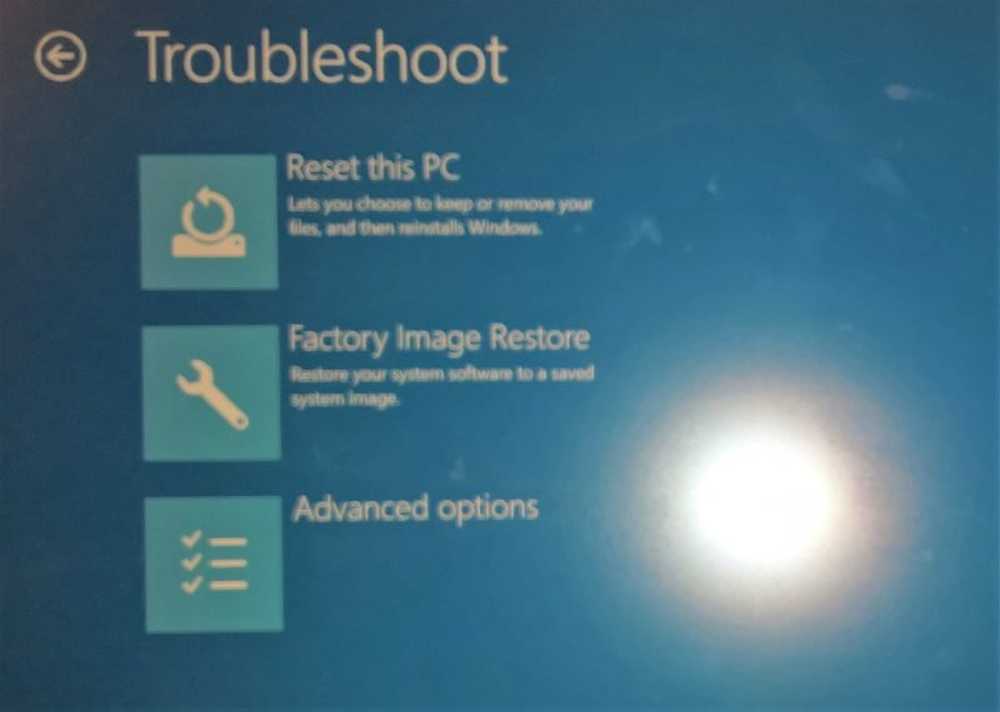
Wenn Sie einen OEM-Computer gekauft haben und aus irgendeinem Grund die Werkseinstellungen wiederherstellen müssen, wird Ihnen dieser Beitrag zeigen, wie das geht Stellen Sie das werkseitige Image wieder her zu deinem Windows 10 OEM-PC über die Wiederherstellungsoption. Möglicherweise müssen Sie diesen Schritt ausführen, wenn Sie feststellen, dass das PC-Betriebssystem völlig durcheinander ist und die beste Option zum Zurücksetzen aller Einstellungen ist.
Das erste, was Sie ausprobieren möchten, ist die Option Refresh & Reset PC. Wenn sich Ihre Probleme dadurch nicht lösen lassen, können Sie Windows 10 entweder neu installieren oder das werkseitige Image wiederherstellen.
Zurücksetzen und Wiederherstellen des werkseitigen Images und der Einstellungen
Wenn Sie den neuen Computer mit vorinstalliertem Windows 10 erworben haben, wurde ein Factory-Image auf einer separaten Systemwiederherstellungspartition installiert. Ein Factory Image ist eine "saubere" Kopie Ihres Betriebssystems, in der alle erforderlichen Treiber und Programme vorinstalliert sind. Ich habe das Wort in Anführungszeichen gesetzt, da die meisten dieser Bilder mit Crapware vollgestopft sind. Wenn Sie jedoch bei der Installation auf Windows zurückgreifen müssen, können Sie den Status Ihres Computers in diesem Image wiederherstellen.
Bevor Sie beginnen, sollten Sie zunächst alle Ihre Daten, Dateien, persönlichen Ordner usw. auf eine externe Festplatte oder einen USB-Stick kopieren. Vergewissern Sie sich danach, dass Sie an das Stromnetz angeschlossen sind,
Starten Sie nun die Wiederherstellung Ihres PCs mit dem Werksimage aus dem WinX-Menü, Öffnen Sie die App Einstellungen> Update & Sicherheit.
Im linken Bereich sehen Sie Wiederherstellung. Klick es an.
Hier sehen Sie eine Jetzt neustarten Taste unter Fortgeschrittenes Start-up. Klick es an.
Ihr PC wird mit den erweiterten Startoptionen neu gestartet und ein blauer Bildschirm wird angezeigt, in dem Sie zur Auswahl einer Option aufgefordert werden.Wählen Problembehandlung, Auf einem OEM-Computer werden die folgenden drei Optionen angezeigt, von denen eine eine sein wird Factory Image Restore.
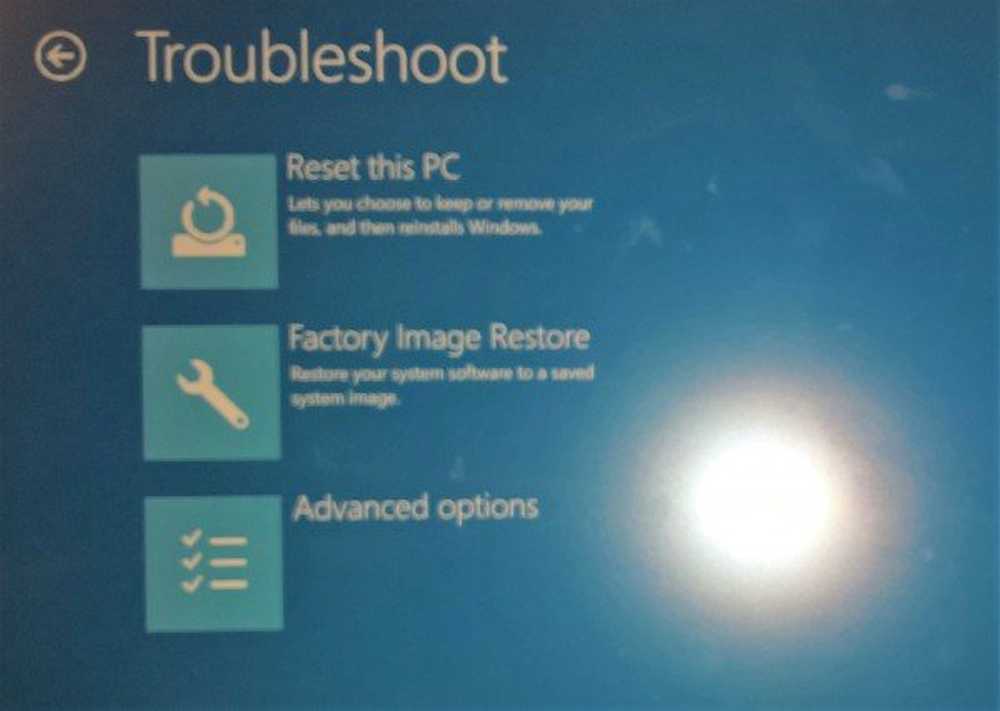
Wenn Sie auf klicken Factory Image Restore, Ihr PC wird neu gestartet und versucht, Ihre Systemsoftware auf einem gespeicherten Systemabbild wiederherzustellen.
Sobald der Prozess gestartet ist, können Sie ihn nicht mehr stoppen.
Sie müssen mit der Stromversorgung verbunden sein, damit dieser Vorgang beginnen kann. Wenn Sie sich im Akkubetrieb befinden, wird die Wiederherstellung beim Neustart abgebrochen.
HINWEIS: Wenn Sie nicht zu Ihrem Desktop gelangen, können Sie Drücke Shift und dann drücken Sie Neustart Über den Anmeldebildschirm gelangen Sie nach einem Neustart zum Bildschirm Startup-Einstellung. Klicken Sie dann mehrmals auf, um zum Bildschirm "Fehlerbehebung" zu gelangen. Von da an können Sie den obigen Vorgang durchführen.



